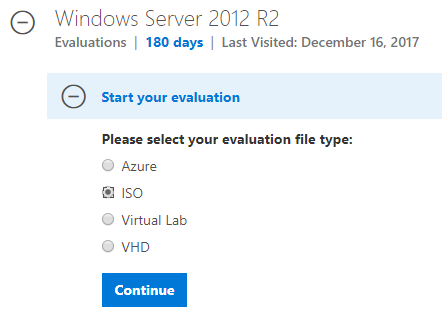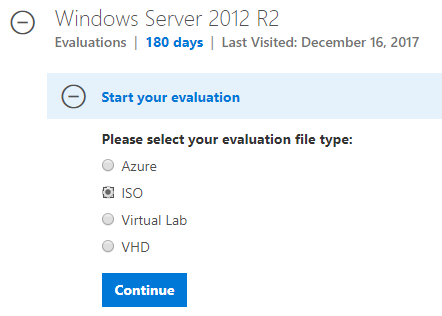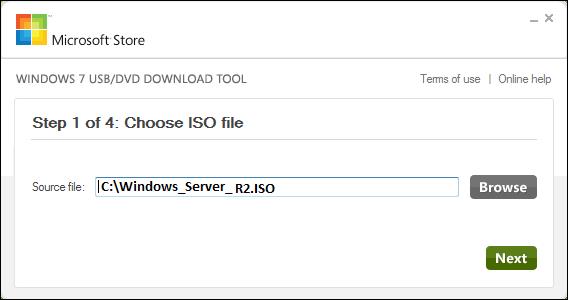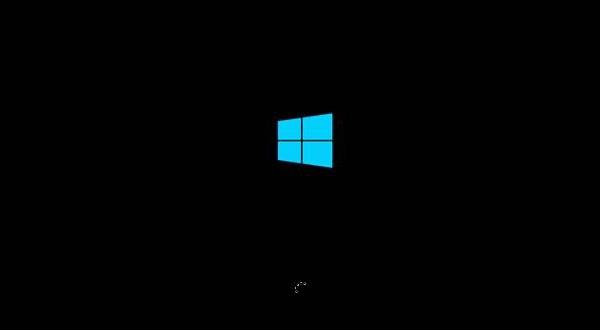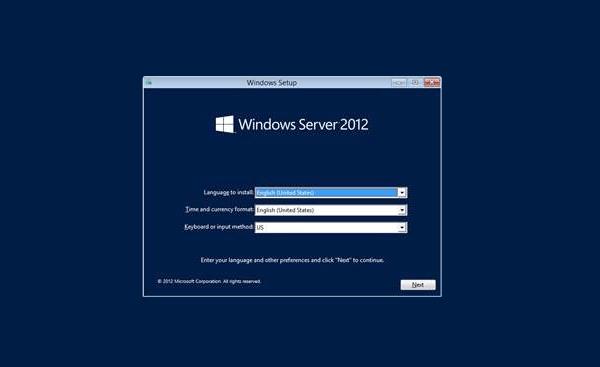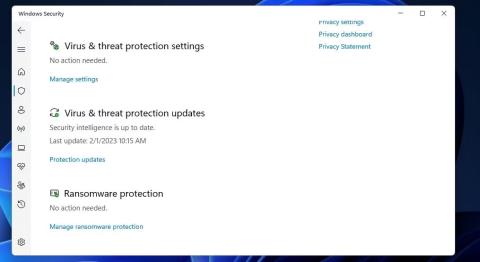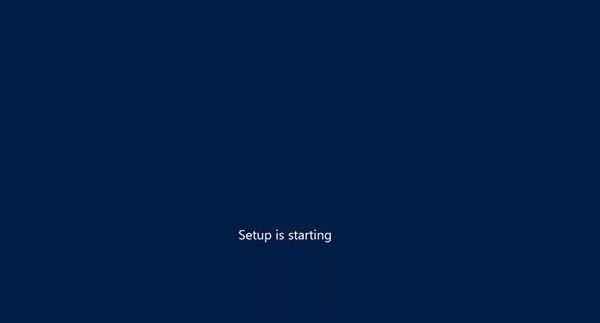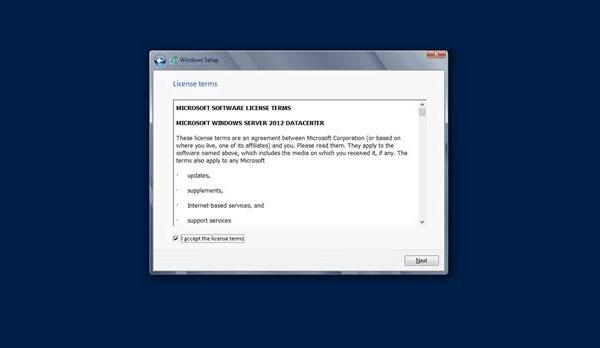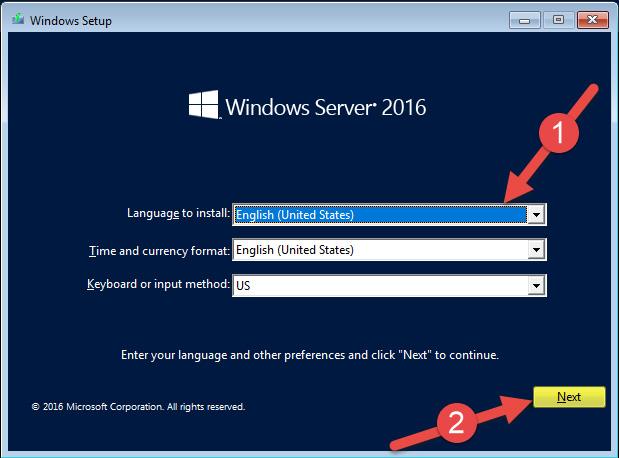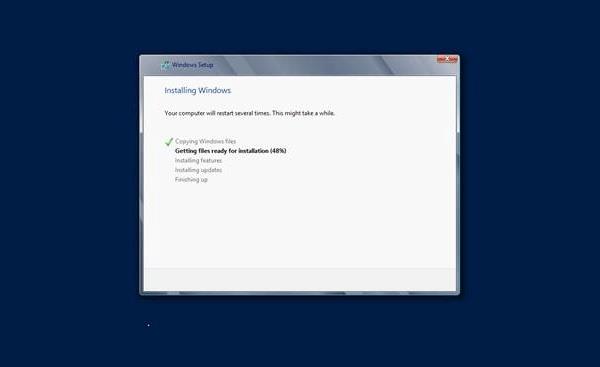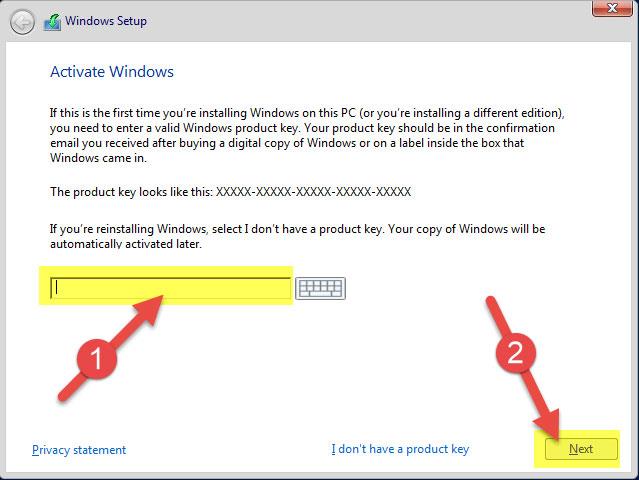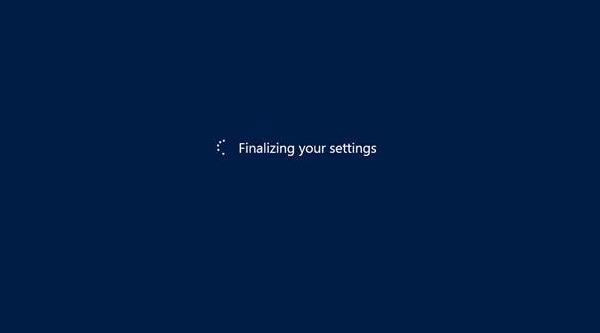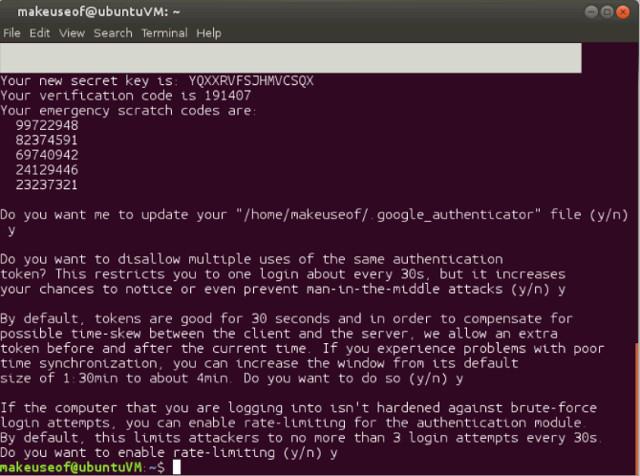V tomto návode na Windows Server 2012 sa dozvieme o systémových požiadavkách, ako aj o tom, ako nainštalovať Windows Server 2012. Postupujte podľa pokynov.
Systémové požiadavky pre Windows Server 2012:
Hoci väčšina serverov dnes spĺňa nevyhnutné požiadavky pre Windows Server 2012, kontrola systémových požiadaviek nie je nadbytočná, najmä v prípadoch, keď je potrebné aktualizovať na novú verziu Windows Server zo systémového starého serverového systému.
- Minimálna pätica CPU 1,4 GHz (64 bitov) alebo rýchlejšia pre jedno jadro a spoločnosť Microsoft odporúča 3,1 GHz (64 bitov) alebo rýchlejšia pre viac jadier.
- Minimálna pamäť RAM 2 GB, odporúčaná veľkosť 8 GB.
- Kapacita pevného disku 160G, z toho 60GB na systémový oddiel.
Ak hardvér nespĺňa vyššie uvedené minimálne požiadavky, nepokúšajte sa inštalovať Windows Server 2012. Inštalačný proces totiž automaticky overí hardvér počítača a dá vám vedieť, či je kvalifikovaný na inštaláciu systému Windows Server 2012.
Inštalácia systému Windows Server 2012:
Krok 1: Získajte súbor ISO systému Windows Server 2012 od spoločnosti Microsoft:
Ak si chcete stiahnuť súbor ISO systému Windows Server 2012, prejdite na tento odkaz: https://www.microsoft.com/en-us/evalcenter/evaluate-windows-server-2012-r2 . Samozrejme, toto je len skúšobná verzia, 180 dní.
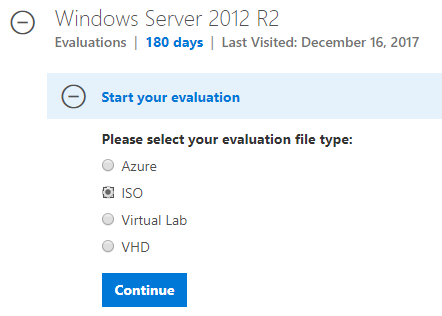
Vyššie uvedený odkaz vyžaduje všetky druhy registrácie. Ak ste leniví, môžete vyskúšať tento odkaz, ktorý je odkazom po registrácii (64bit verzia). Pretože si nie som istý, či to prežije, odkaz nechám v textovej podobe, pokojne si ho skopírujte.
www ENDOO
Nepýtajte sa ma na úplný odkaz, crack súbor, kľúč alebo niečo podobné. Môžem len povedať, že by ste si to mali vygoogliť, je ich veľa, no ak ich používate na servery, prácu a najmä úlohy vyžadujúce vysokú bezpečnosť a zabezpečenie, mali by ste si kúpiť oficiálnu verziu od Microsoftu. Pomocou terapie šťastia môžete nájsť kľúč a skúsiť ho vyplniť.
Zvážte, že ste dokončili sťahovanie súboru ISO systému Windows Server 2012. Je to len asi 4,2 GB.
Krok 2: Pomocou nástroja na stiahnutie USB systému Windows 7 vytvorte bootovanie z USB .
Odkaz na stiahnutie Windows 7 USB Download Tool , nástroj na vytvorenie USB na inštaláciu systému Windows zo súboru ISO vydaného samotnou spoločnosťou Microsoft.
Po stiahnutí nástroja dvakrát kliknite na súbor .exe, aby ste otvorili nástroj, vyberte umiestnenie prevzatého súboru ISO, kliknite na tlačidlo Ďalej a počkajte, kým vám nástroj nevytvorí bootovacie USB.
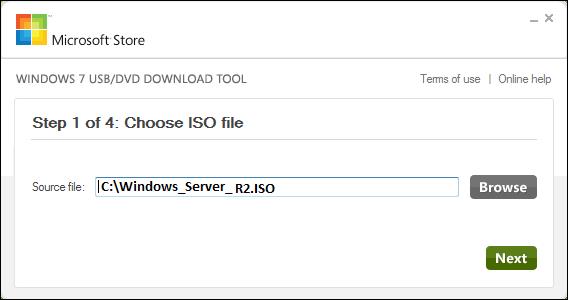
Krok 3: Po dokončení vyššie uvedených krokov zapojte USB do počítača, ktorý chcete nainštalovať, a počkajte, kým sa načítajú všetky súbory. Budete musieť chvíľu počkať, kým sa zobrazí táto obrazovka nižšie.
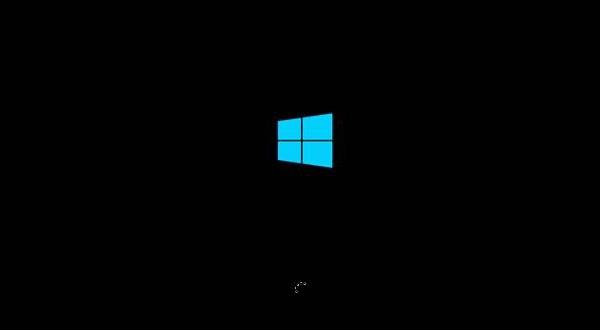
Krok 4: Po načítaní súborov sa zobrazí obrazovka na výber jazyka inštalácie, klávesnice a času. Ak používate angličtinu, ponechajte ju ako predvolenú a kliknite na Ďalej .
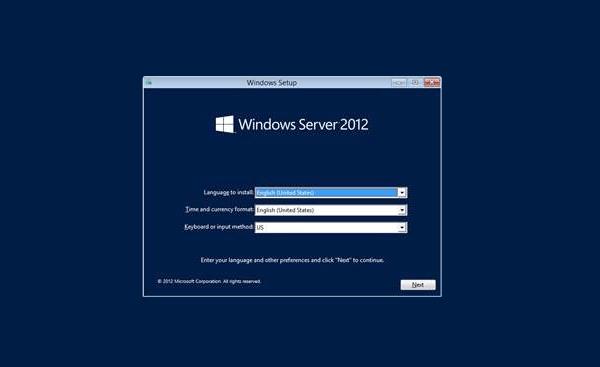
Krok 5: Kliknite na Inštalovať teraz .
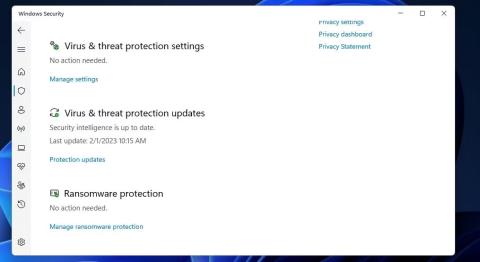
Krok 6: Spustí sa proces inštalácie a načíta sa všetky potrebné súbory, obrazovka bude vyzerať takto:
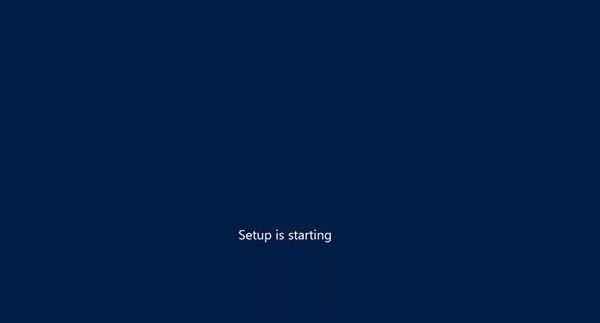
Krok 7: Počkajte, kým sa nezobrazí obrazovka nižšie, vyberte Windows Server DataCenter Evaluation (Server s GUI), aby ste mohli používať Windows Server s grafickým rozhraním a kliknite na Ďalej .

Krok 8: Kliknite na Súhlasím s licenčnými podmienkami a kliknite na Ďalej .
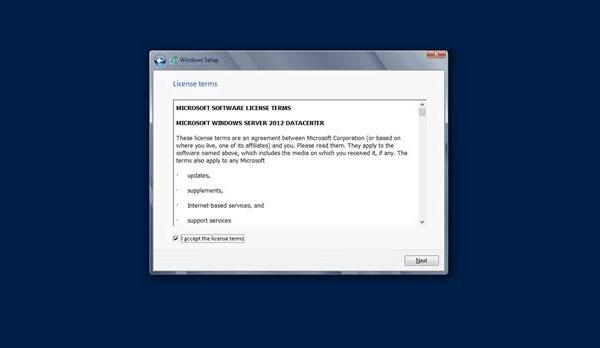
Krok 9: Zobrazí sa obrazovka nižšie. V Možnosti ovládača vytvoríte nový oddiel, odstránite alebo naformátujete pevný disk. Po dokončení tohto procesu môžete vybrať oblasť na inštaláciu systému Windows Server 2012. Potom kliknite na tlačidlo Ďalej .
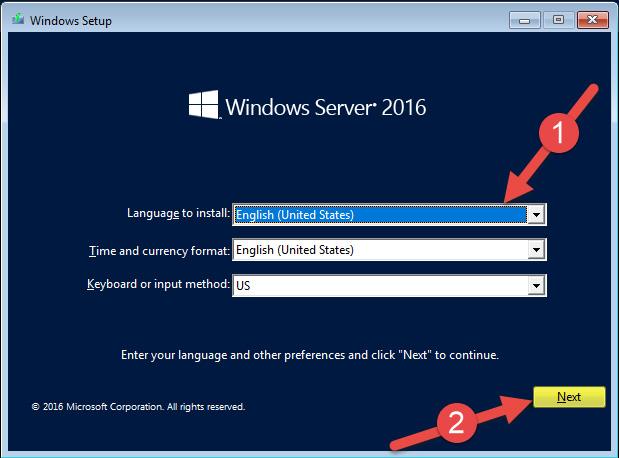
Krok 10: Počkajte na dokončenie procesu inštalácie (asi 20 minút) a server sa reštartuje.
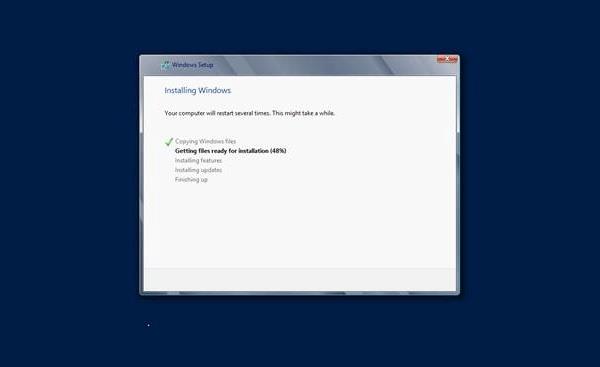
Krok 11: Po reštarte sa zobrazí obrazovka nižšie. Nastavíte heslo pre server a kliknete na tlačidlo Dokončiť .
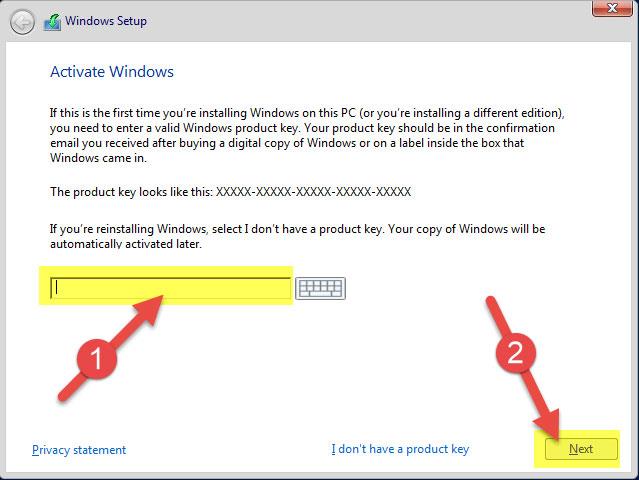
Krok 12: Dokončenie nastavení trvá niekoľko minút.
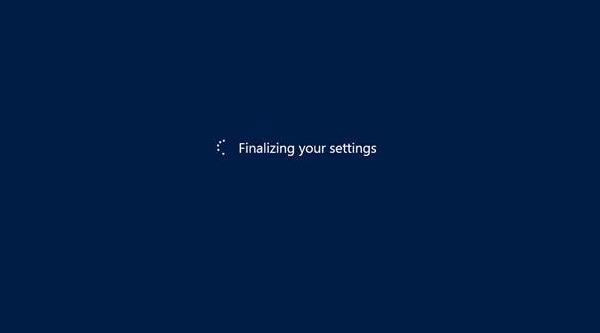
Krok 13: Po dokončení inštalácie ste dokončili proces inštalácie systému Windows Server 2012. Zobrazí sa obrazovka nižšie.
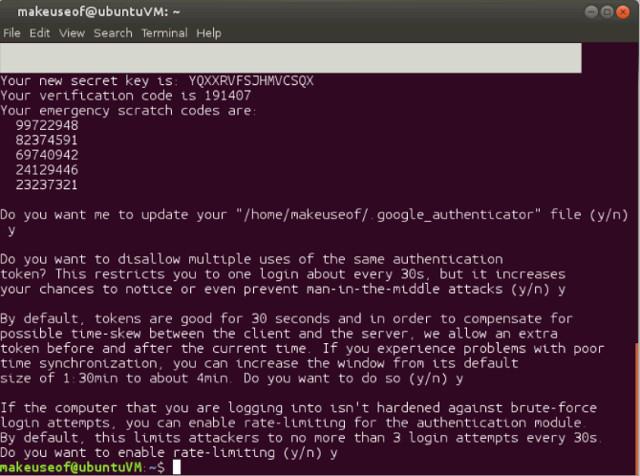
Stlačením Ctrl + Alt + Delete sa prihlásite na server.
Preskúmajte viac: